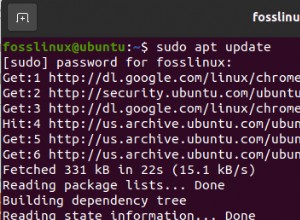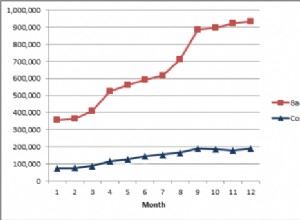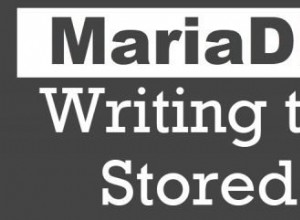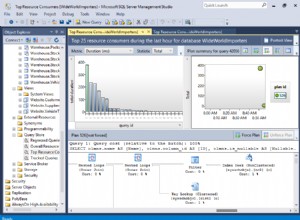Utwórz zapytanie krzyżowe w ciągu kilku minut za pomocą Kreatora zapytań.
Zapytanie krzyżowe to specjalny typ zapytania, który oblicza sumę, średnią lub inną funkcję agregującą, a następnie grupuje wyniki według dwóch zestawów wartości — jednego po lewej stronie arkusza danych, a drugiego u góry.
Określasz, które pola mają być nagłówkami wierszy, które pole zawiera nagłówki kolumn, a które pole zawiera wartości do podsumowania.
Poniżej zademonstruję, jak używać Kreatora zapytań krzyżowych do tworzenia zapytania krzyżowego.
-
Wynik
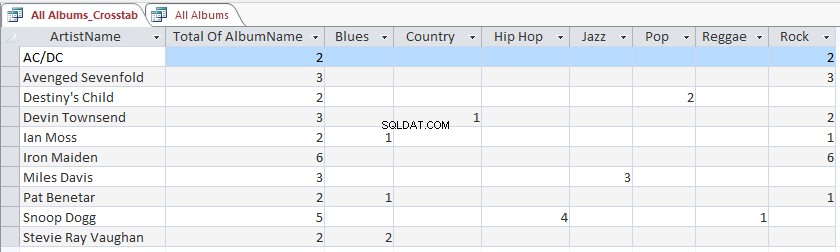
Po utworzeniu zapytania krzyżowego wyświetli wyniki takie jak na tym zrzucie ekranu.
Zauważ, że dane są pogrupowane według dwóch pól; nagłówki wierszy i nagłówki kolumn.
Każdy wykonawca jest wymieniony w nagłówkach wierszy, a każdy gatunek jest wymieniony w nagłówkach kolumn.
Dzięki temu możemy wyświetlić podsumowane dane w wynikach.
Ten przykład pokazuje liczbę albumów wydanych przez każdego artystę w ramach każdego gatunku. Widzimy więc, że niektórzy artyści wydali albumy w różnych gatunkach. Zapytanie pokazuje również całkowitą liczbę albumów.
To tylko przykładowe dane. W prawdziwym świecie ci artyści wydali o wiele więcej albumów niż ten.
-
Dane
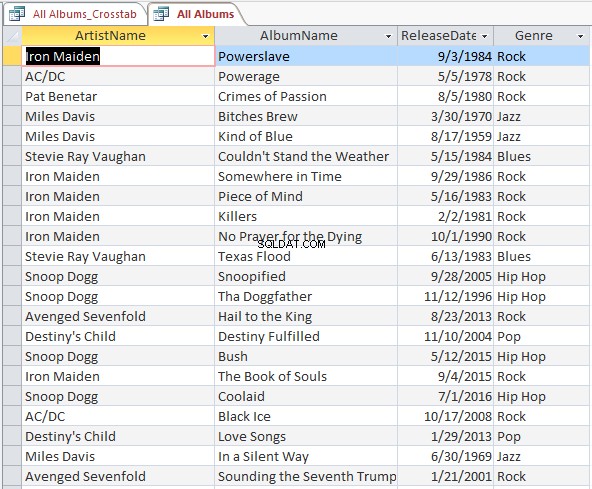
Tworząc zapytanie krzyżowe, możesz je oprzeć na tabeli lub innym zapytaniu.
W tym przykładzie oprzemy go na innym zapytaniu. Zapytanie zwraca tę listę wykonawców, albumów i gatunków z bazy danych.
Gatunek jest powiązany z albumem, a nie artystą. Tak więc artysta może wydawać różne albumy z różnych gatunków.
-
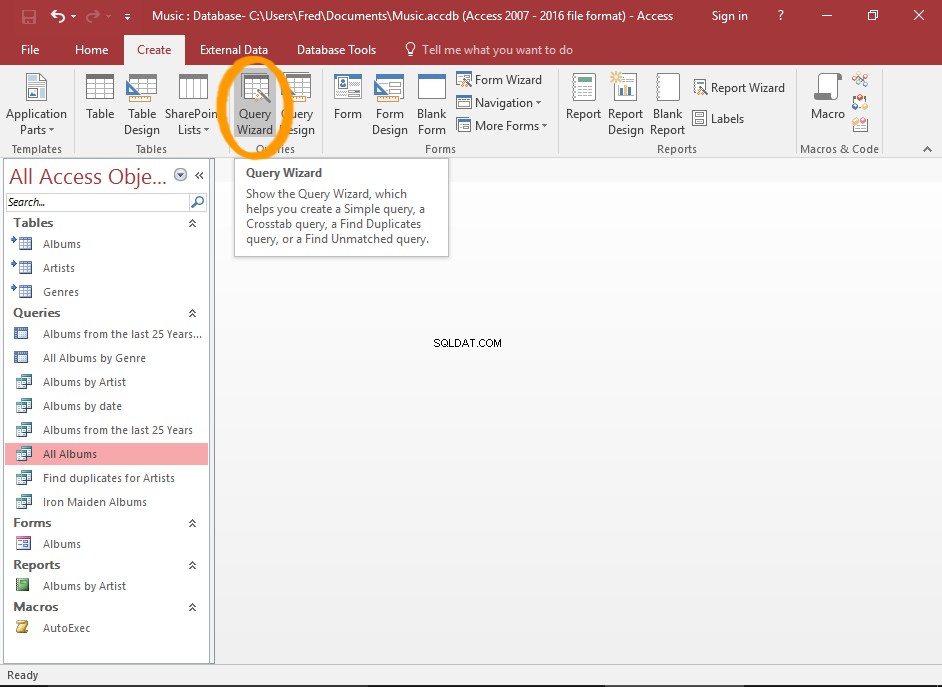
Uruchom kreatora zapytań
Kliknij Kreator zapytań z Utwórz na wstążce.
Spowoduje to uruchomienie Kreatora zapytań.
-
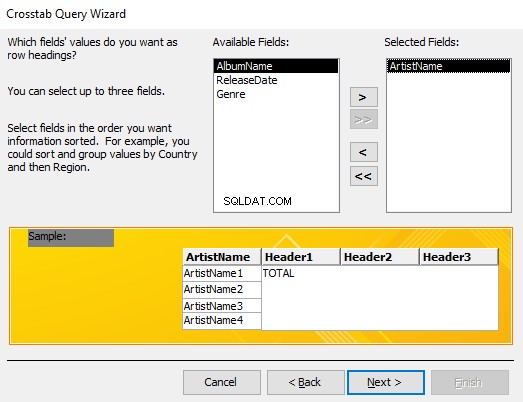
Wybierz Kreatora zapytań krzyżowych
Wybierz Kreatora zapytań krzyżowych z listy i kliknij OK .
-
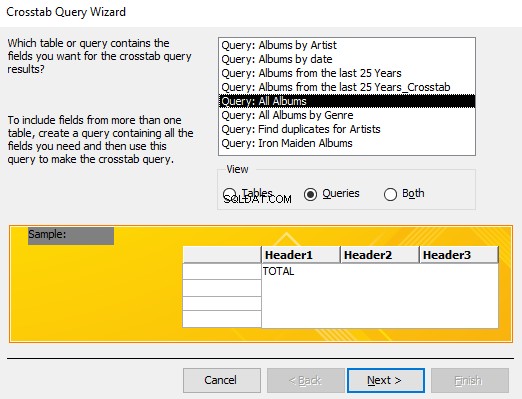
Wybierz tabelę lub zapytanie
Wybierz tabelę lub zapytanie zawierające pola dla wyników zapytania krzyżowego.
W tym przykładzie wybieramy zapytanie (które zwraca dane z trzech tabel).
Kliknij Dalej> .
-
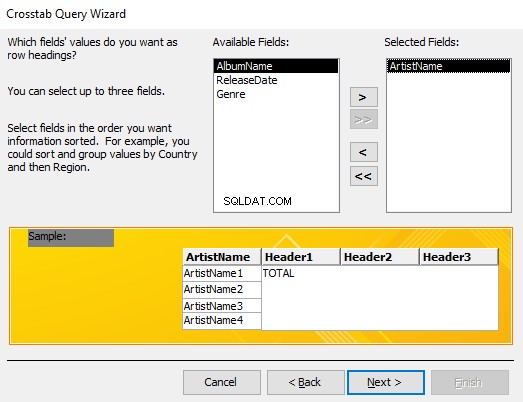
Wybierz nagłówki wierszy
Wybierz pola, które mają być nagłówkami wierszy.
Możesz wybrać maksymalnie trzy pola. Jednak w tym przykładzie wybieramy tylko jeden.
Kliknij Dalej> .
-
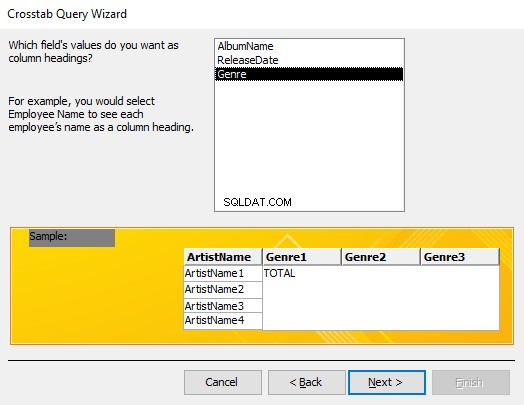
Wybierz nagłówek kolumny
Wybierz pole, które ma być nagłówkiem kolumny.
Kliknij Dalej> .
-
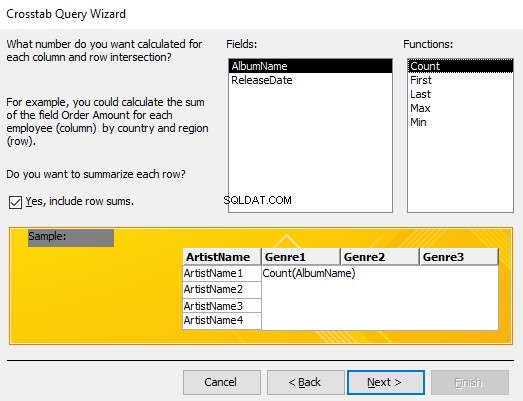
Wybierz pole danych i funkcję
Wybierz pole, które chcesz obliczyć dla każdego przecięcia wiersza i kolumny.
W tym przykładzie używamy AlbumName pole i
Count()funkcjonować. Spowoduje to wyświetlenie liczby albumów wydanych przez artystę dla określonego gatunku.Pozostawiamy również Tak, uwzględnij sumy wierszy zaznaczone, aby dla każdego wykonawcy była wyświetlana suma wszystkich gatunków.
Kliknij Dalej> .
-
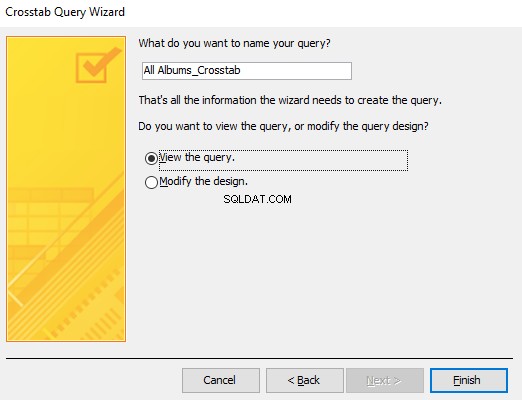
Nazwij swoje zapytanie i zakończ
Podaj nazwę zapytania (lub pozostaw ją pod nazwą sugerowaną przez program Access).
Zdecyduj również, czy chcesz wyświetlić wyniki od razu, czy przejść do widoku projektu, aby móc dalej dostosować zapytanie.
Kliknij Zakończ aby utworzyć zapytanie krzyżowe.
-
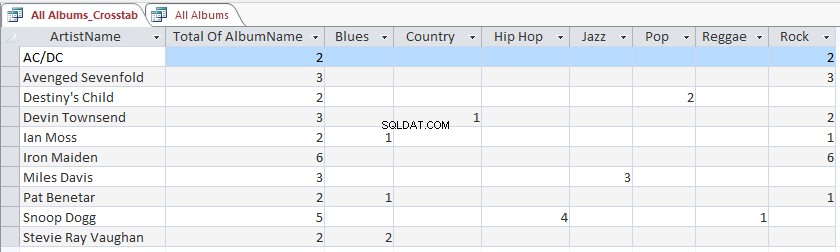
Wynik
Jeśli wybrałeś Wyświetl zapytanie Twoje zapytanie zostanie teraz uruchomione, a wynik zostanie wyświetlony.